이 항목에서는 EPM 장부 패널의 작업 콘솔에서 완료할 수 있는 태스크에 대해 설명합니다.
작업 콘솔에서 작업을 사용하려면 장부를 호스트하는 데이터 소스에 이미 연결되어 있어야 하며 Smart View에서 EPM 장부 패널 실행에 설명된 대로 EPM 장부 패널을 실행한 상태여야 합니다.
EPM 장부 패널의 작업 콘솔에서 작업을 관리하려면 다음 선택적 태스크를 완료하십시오.
- 작업을 표시하려면 태스크를 수행합니다.
-
장부를 호스트하는 비즈니스 프로세스에서 임포트했으나 아직 삭제하지 않은 장부에 해당하는 작업을 표시하려면 작업 콘솔 툴바의 현재 서버/모든 서버 토글 버튼에서 모든 서버를 선택하십시오. 예를 들면 다음과 같습니다.
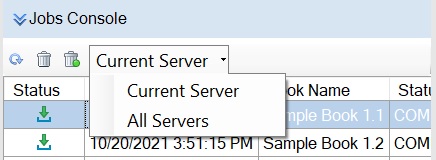
모든 서버를 선택하면 현재 연결되어 있지 않은 경우에도 현재 연결 및 다른 비즈니스 프로세스에서 임포트했으나 아직 삭제하지 않은 모든 작업이 작업 콘솔에 표시됩니다.
-
현재 연결에서 임포트했으나 아직 삭제하지 않은 장부의 작업을 표시하려면 작업 콘솔 툴바의 현재 서버/모든 서버 토글 버튼에서 현재 서버를 선택하십시오.
진행 중인 작업, 완료된 작업, 오류가 발생한 작업과 같이 상태 유형에 관계없이 임포트한 장부의 작업이 작업 콘솔에 표시됩니다.
- 작업 콘솔에서 작업 상태를 새로고치려면 다음 태스크를 수행합니다.
-
현재 연결의 모든 작업을 새로고치려면 작업 콘솔 툴바에서 모든 작업 새로고침 버튼( )을 누릅니다.
)을 누릅니다.

현재 연결에서 제출한 모든 작업의 상태가 새로고쳐집니다.
-
작업 콘솔 목록에서 특정 작업을 새로고치려면 해당 작업 행의 상태 열에서  을 누릅니다. 예를 들어 다음과 같습니다.
을 누릅니다. 예를 들어 다음과 같습니다.

선택한 작업의 상태가 새로고쳐집니다.
- 작업 콘솔에서 완료된 작업을 삭제하려면 다음 태스크를 수행합니다.
-
작업을 임포트한 모든 비즈니스 프로세스의 완료된 작업을 모두 삭제하려면 작업 콘솔 툴바의 토글 버튼에서 모든 서버를 선택하고  을 누릅니다.
을 누릅니다.
현재 연결되어 있지 않은 비즈니스 프로세스를 포함하여 작업을 임포트한 비즈니스 프로세스에서 완료된 작업이 삭제됩니다.
-
현재 연결된 비즈니스 프로세스에서 완료된 작업을 모두 삭제하려면 작업 콘솔 툴바의 토글 버튼에서 현재 서버를 선택하고  을 누릅니다.
을 누릅니다.
현재 연결에서 완료된 작업이 삭제됩니다.
-
장부 패널에서 현재 연결의 완료된 특정 작업을 삭제하려면 작업 콘솔에서 해당 작업 행을 선택하고  을 누릅니다.
을 누릅니다.
Ctrl 키를 사용하여 연속 또는 비연속 작업을 두 개 이상 목록에서 선택하고  을 누를 수 있습니다.
을 누를 수 있습니다.
필요에 따라 현재 서버와 모든 서버 간에 토글합니다. 장부를 임포트한 현재 연결이나 모든 연결에서 선택한 작업을 삭제할 수 있습니다.
선택한 작업이 작업 콘솔의 작업 목록에서 삭제됩니다.